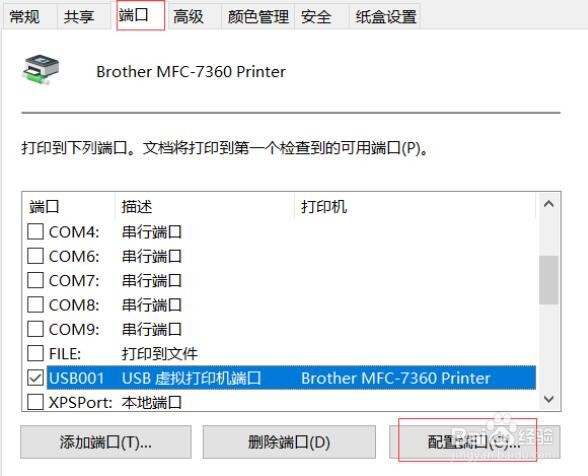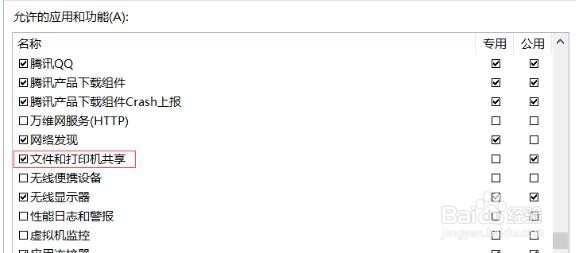win10系统中共享打印机失败的解决办法
1、win10系统中共享打印机失败的解决办法,步骤1,首先在网络中勾选上Microsoft网络的文件和打印机共享这个选项
2、win10系统中共享打印机失败的解决办法,步骤2,然后在服务中启动Print Spooler这个服务
3、win10系统中共享打印机失败的解决办法,步骤3,再启用guest这个账户,注意属性中的几个勾选框内容
4、win10系统中共享打印机失败的解决办法,步骤4,然后再检查下策略中从网络访问此计算机这个选项
5、win10系统中共享打印机失败的解决办法,步骤5,检查连接打印机的端口配置是否正确
6、win10系统中共享打印机失败的解决办法,步骤6,在允许的应用和功能中,选择文件和打印机共享
7、win10系统中共享打印机失败的解决办法,步骤7,最后再添加打印机,一定要添加正确的打印机驱动和正确的地址
声明:本网站引用、摘录或转载内容仅供网站访问者交流或参考,不代表本站立场,如存在版权或非法内容,请联系站长删除,联系邮箱:site.kefu@qq.com。
阅读量:81
阅读量:57
阅读量:70
阅读量:83
阅读量:83